Vedä ja pudota on hienoa, mutta sen toiminta eroaasiirrettävien tiedostojen tai kansioiden lähteen ja kohteen perusteella. Jos vedät kohteen työpöydältä saman aseman kansioon, se siirretään siihen. Jos siirrät tiedostoja asemien välillä vetämällä ja pudottamalla, se kopioi ne yli, sen sijaan, että niitä todella siirretään. Lähdeasemalla on kopio tiedostosta, ja kohdeasemalla on toinen kopio tiedostosta. Jos haluat siirtää tiedostot tosiasiallisesti sen sijaan, että niitä kopioitaisiin, voit muuttaa vetämis- ja pudotuskäyttäytymistä rekisterimuokkauksella.
Siirrä tiedostoja asemien välillä vetämällä ja pudottamalla
Napauta Win + R-pikanäppäintä avataksesi suoritusruudun. Kirjoita suoritusruutuun seuraava ja napauta Enter. Varmista, että sinulla on järjestelmänvalvojan oikeudet, koska aiomme muokata rekisteriä.
regedit
Kun rekisteri on auki, siirry seuraavaan sijaintiin.
HKEY_CLASSES_ROOT*
Napsauta hiiren kakkospainikkeella * -näppäintä ja valitse Uusi> DWORD (32-bittinen) arvo.

Anna sille seuraava nimi.
DefaultDropEffect
Kaksoisnapsauta sitä ja aseta sen arvoksi 2. Käynnistä File Explorer uudelleen.
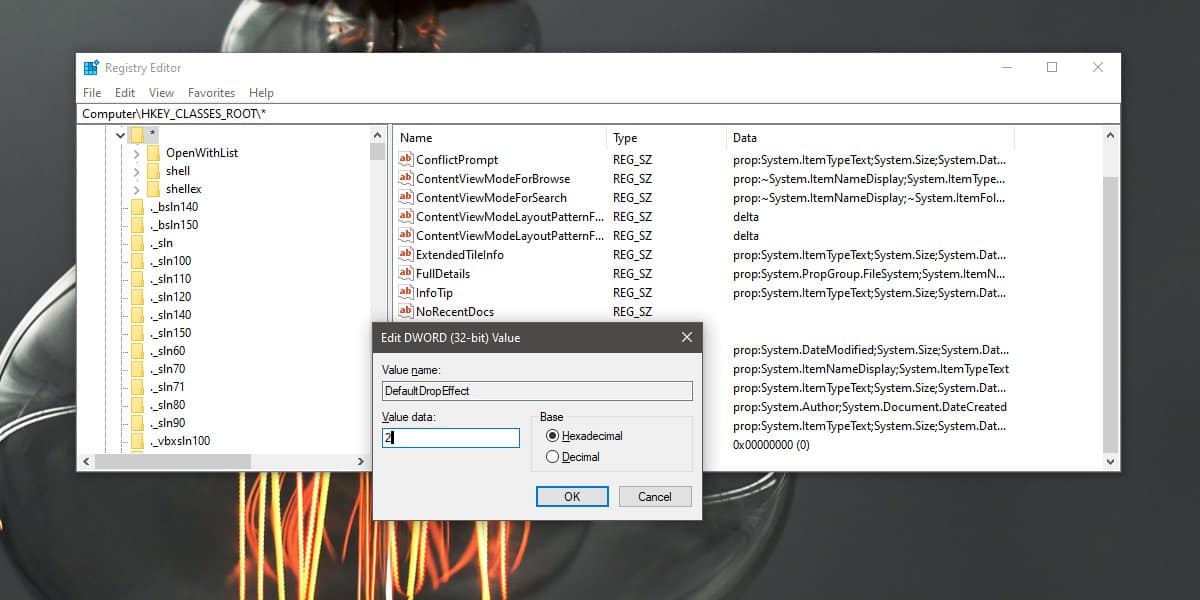
Voit tehdä tämän monella tapaa, mutta nopein on avata Tehtävienhallinta ja etsi Prosessit-välilehdeltä Windowsin Resurssienhallinta. Valitse se ja napsauta oikeassa alakulmassa olevaa uudelleenkäynnistyspainiketta.
Kun nyt vedät ja pudota kohteita asemien välillä, kohde siirretään sen sijaan, että kopioidaan.
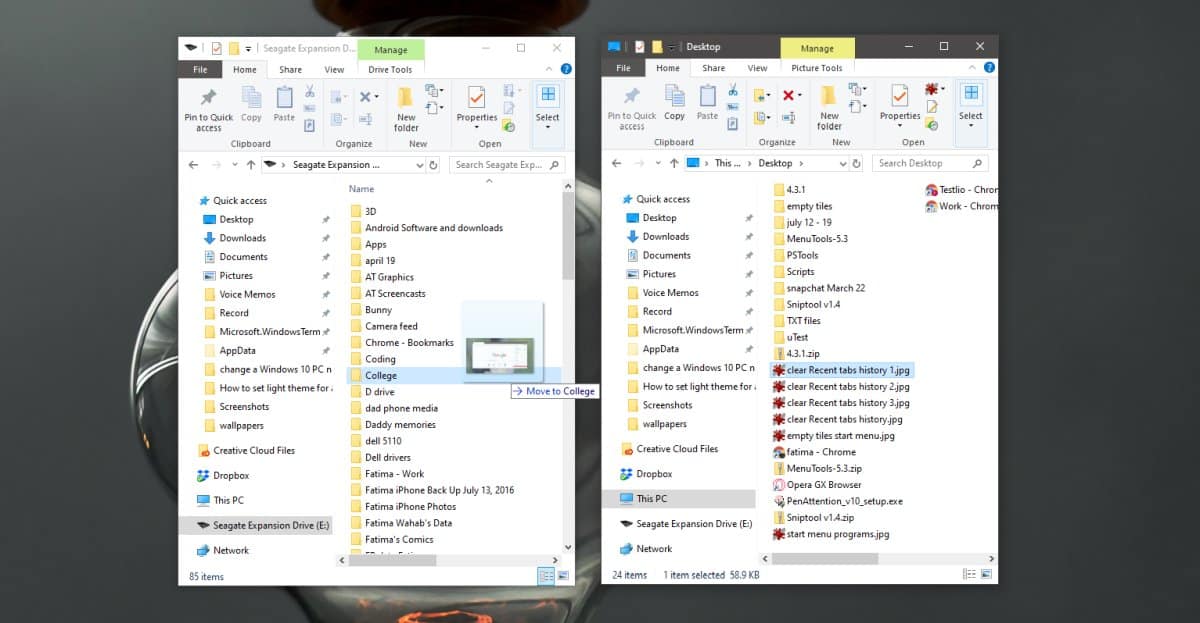
Jos joudut koskaan kumoamaan tämän muutoksen, niin onkaksi tapaa tehdä se. Ensimmäinen on ilmeinen; Poista juuri luomasi avain. Jos haluat pitää merkinnän ympärillä, jos haluat muuttaa vetämis- ja pudotuskäyttäytymistä uudelleen, voit asettaa sen arvoksi 0.
Voit käyttää tätä temppua myös luoda pikakuvakkeita. Jos asetat DefaultDropEffect-arvoksi 4, kohteiden vetäminen ja pudottaminen asemien välillä luo oikoteitä niihin. Tämä ei todennäköisesti ole jotain, mitä useimpien ihmisten on tehtävä usein, mutta se on jotain, jonka voit tehdä.
On sanomattakin selvää, että kun teet tämänmuutos, sinun on oltava varovainen, kun siirrät tiedostoja asemien välillä. Jos siirrät tiedostoja saman järjestelmän asemien välillä, se ei ole niin suuri juttu, jos siirrät niitä ulkoiseen asemaan, sinun on muistettava, että vedä ja pudota-tiedosto siirtää nyt tiedoston kopioinnin sijaan. yli. Jos aiot säilyttää kopion tiedostosta omassa järjestelmässäsi, siirrä / kopioi tiedostot / kansiot näppäimistön pikavalintojen avulla.













Kommentit